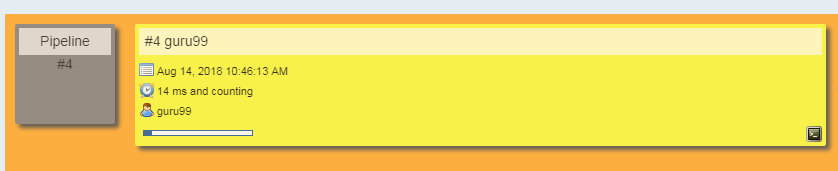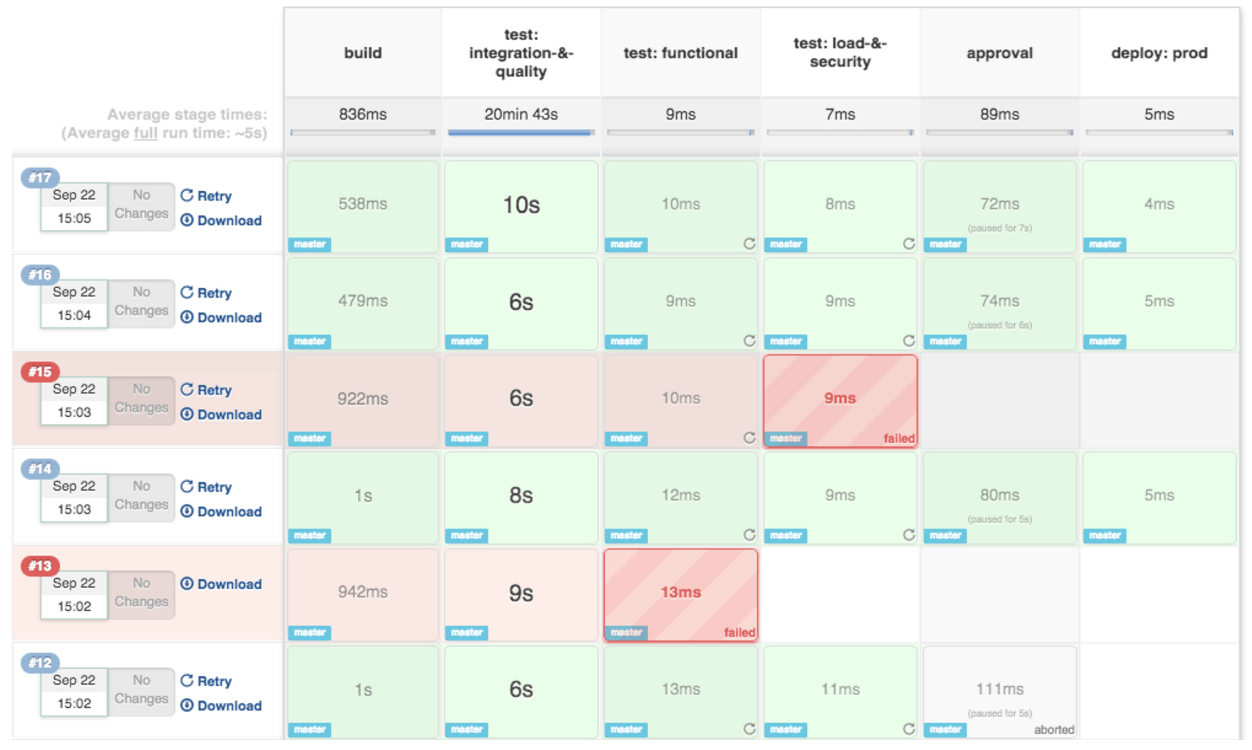Tutoriel Jenkins Pipeline : Comment créer un fichier Jenkins (exemple)
Qu'est-ce que le pipeline Jenkins?
Pipeline Jenkins est une combinaison de plugins qui prend en charge l'intégration et la mise en œuvre de pipelines de livraison continue. Il dispose d'un serveur d'automatisation extensible pour créer des pipelines de livraison simples et complexes sous forme de code via un pipeline DSL. Un pipeline est un groupe d’événements liés les uns aux autres dans une séquence.
Qu’est-ce que les pipelines de livraison continue ? Comment ça fonctionne?
Dans un pipeline Jenkins, chaque tâche ou événement a une sorte de dépendance sur au moins un ou plusieurs événements.
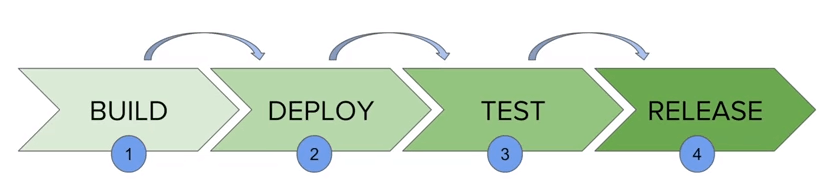
L'image ci-dessus représente un pipeline de livraison continue à Jenkins. Il contient un groupe d'états appelés build, déploiement, test et release. Ces événements sont liés les uns aux autres. Chaque État a ses événements, qui fonctionnent selon une séquence appelée pipeline de livraison continue.
Un pipeline de livraison continue est une expression automatisée permettant d'afficher votre processus d'obtention d'un logiciel pour le contrôle de version. Ainsi, chaque modification apportée à votre logiciel passe par un certain nombre de processus complexes avant d'être publiée. Cela implique également le développement du logiciel de manière fiable et reproductible, ainsi que la progression du logiciel construit à travers plusieurs étapes de développement. vers les tests et déploiement.
Qu'est-ce qu'un fichier Jenkins ?
Les pipelines Jenkins peuvent être définis à l'aide d'un fichier texte appelé Fichier Jenkins. Vous pouvez implémenter un pipeline sous forme de code à l'aide de JenkinsFile, et cela peut être défini à l'aide d'un langage spécifique à un domaine (DSL). Avec JenkinsFile, vous pouvez écrire les étapes nécessaires à l'exécution d'un pipeline Jenkins.
Les avantages d'utiliser Les fichiers Jenkins sont:
- Vous pouvez créer automatiquement des pipelines pour toutes les branches et exécuter des demandes d'extraction avec un seul Fichier Jenkins.
- Vous pouvez consulter votre code Jenkins sur le pipeline
- Vous pouvez auditer votre pipeline Jenkins
- Il s'agit de la source unique de votre pipeline et peut être modifiée par plusieurs utilisateurs.
JenkinsFile peut être défini soit par l'interface utilisateur Web, soit avec un fichier Jenkins.
Syntaxe de pipeline déclarative ou scriptée :
Il existe deux types de syntaxe de pipeline Jenkins utilisées pour définir votre JenkinsFile.
- Déclaratif
- Scripté
Déclaratif:
La syntaxe déclarative des pipelines offre un moyen simple de créer des pipelines. Il contient une hiérarchie prédéfinie pour créer des pipelines Jenkins. Il vous donne la possibilité de contrôler tous les aspects de l’exécution d’un pipeline de manière simple et directe.
Scénarisé :
Le pipeline Jenkins scripté s'exécute sur le maître Jenkins à l'aide d'un exécuteur léger. Il utilise très peu de ressources pour traduire le pipeline en commandes atomiques. Les syntaxes déclarative et scriptée sont différentes les unes des autres et sont définies totalement différemment.
Pourquoi utiliser le pipeline de Jenkin ?
Jenkins est un ouvert serveur d'intégration continue qui a la capacité de prendre en charge l’automatisation des processus de développement de logiciels. Vous pouvez créer plusieurs tâches d'automatisation à l'aide de cas d'utilisation et les exécuter en tant que pipeline Jenkins.
Voici les raisons pour lesquelles vous devriez utiliser le pipeline Jenkins :
- Le pipeline Jenkins est implémenté sous forme de code qui permet à plusieurs utilisateurs de modifier et d'exécuter le processus de pipeline.
- Les pipelines sont robustes. Ainsi, si votre serveur subit un redémarrage imprévu, le pipeline reprendra automatiquement.
- Vous pouvez suspendre le processus de pipeline et le faire attendre pour reprendre jusqu'à ce qu'il y ait une entrée de l'utilisateur.
- Jenkins Pipelines soutient les grands projets. Vous pouvez exécuter plusieurs tâches et même utiliser des pipelines en boucle.
Pipeline Jenkins Concepts
| Long | Description |
|---|---|
| Pipeline | Le pipeline est un ensemble d'instructions données sous forme de code pour une livraison continue et comprend les instructions nécessaires à l'ensemble du processus de construction. Avec le pipeline, vous pouvez créer, tester et livrer l'application. |
| Nœud | La machine sur laquelle Jenkins s'exécute s'appelle un nœud. Un bloc de nœuds est principalement utilisé dans la syntaxe de pipeline scriptée. |
| Étape | Un bloc d'étape contient une série d'étapes dans un pipeline. Autrement dit, les processus de création, de test et de déploiement sont tous regroupés en une seule étape. Généralement, un bloc d'étape est utilisé pour visualiser le processus du pipeline Jenkins. |
| Step | Une étape n'est rien d'autre qu'une tâche unique qui exécute un processus spécifique à un moment défini. Un pipeline implique une série d’étapes. |
Installer le plugin Build Pipeline dans Jenkins
Avec la collection construire un pipeline plugin, vous pouvez créer une vue du pipeline des tâches entrantes et sortantes et créer des déclencheurs qui nécessitent une intervention manuelle.
Voici comment installer le construire un pipeline plugin dans votre Jenkins :
Étape 1) Les paramètres du plugin se trouvent sous,
Gérer Jenkins > Gérer les plugins.
Si vous avez déjà installé le plugin, il est affiché sous l'onglet installé.
Étape 2) Si vous n'avez pas déjà installé le plugin,
il apparaît sous le Disponible languette.
Une fois que vous avez installé avec succès le construire un pipeline plugin dans votre Jenkins, suivez ces étapes pour créer votre pipeline Jenkins :
Comment créer un pipeline Jenkins
Une fois connecté à votre tableau de bord Jenkins :
Étape 1) Clique sur le "+" sur le côté gauche de votre tableau de bord Jenkins pour créer un pipeline.
Étape 2)
- Il vous sera demandé de donner un nom à la vue pipeline. Nous l'appellerons "Pipeline Guru99» pendant la durée de cette démo.
- Choisir Créer une vue de pipeline sous Options
- Cliquez sur ok
Étape 3) Sur la page suivante, il vous sera demandé plus de détails pour configurer votre pipeline Jenkins. Acceptez simplement les paramètres par défaut et assurez-vous de choisir la première tâche sous les paramètres.
Cliquez sur Appliquer et alors OK.
Cela vous montrera un exemple de vue du pipeline de votre article, comme indiqué ci-dessous :
Exécuter une build de pipeline
Étape 1) Pour exécuter une construction de pipeline, vous devez d'abord enchaîner vos tâches. Pour cela, rendez-vous sur votre premier job et cliquez sur configurer.
Étape 2) Maintenant, sous Créer des déclencheurs, vérifier la Générer après la génération d'autres projets option.
Ainsi, une chaîne pour tous vos emplois a été créée.
Étape 3) Installez le Créer une vue Pipeline plugin si vous ne l’avez pas déjà installé.
Étape 4) Accédez à votre tableau de bord Jenkins et créez une vue en cliquant sur le bouton «+" bouton. Sélectionnez le Créer une vue de pipeline Option et cliquez sur OK.
Étape 5) Sous Configuration de la vue Pipeline, Localiser Débit des pipelines.
Sous Flux de pipeline, sélectionnez le travail initial à exécuter. Choisissez maintenant le travail qui a des chaînes vers d'autres travaux, comme indiqué dans Étape 1 et Étape 2.
Ici, nous avons sélectionné Projet Guru99 1 comme travail initial, enchaîné à d'autres travaux. Ainsi, un par un, les travaux seront exécutés dans le pipeline.
Lorsque le pipeline Jenkins est en cours d'exécution, vous pouvez vérifier son état à l'aide des symboles d'état rouge et vert. Le rouge signifie que le pipeline a échoué, tandis que le vert indique le succès.
Dans cet exemple de pipeline Jenkins, nous voyons que le bouton est vert. Le pipeline est donc un succès.
Exécution du pipeline Jenkins
Cliquez sur Courir pour exécuter le pipeline Jenkins. Cela ressemblera à ceci :
Dans l'exemple de script de pipeline Jenkins ci-dessus, nous démontrons un programme simple « helloworld.java ». Mais dans les projets en temps réel, vous serez responsable de la création et de la construction de pipelines complexes dans Jenkins. Voir ci-dessous pour un exemple de vue de pipeline.
Meilleures pratiques d’utilisation de Jenkins Pipeline :
- Utilisez le véritable pipeline Jenkins
- Développez votre pipeline sous forme de code
- Tout travail non lié à la configuration dans votre pipeline doit être effectué dans un bloc d'étape.
- Tout travail matériel dans un pipeline doit être effectué dans un bloc de nœuds.
- N'utilisez pas d'entrée dans un bloc de nœuds.
- Ne définissez jamais de variables d'environnement avec la variable globale env
- Enveloppez vos entrées dans un délai d'attente